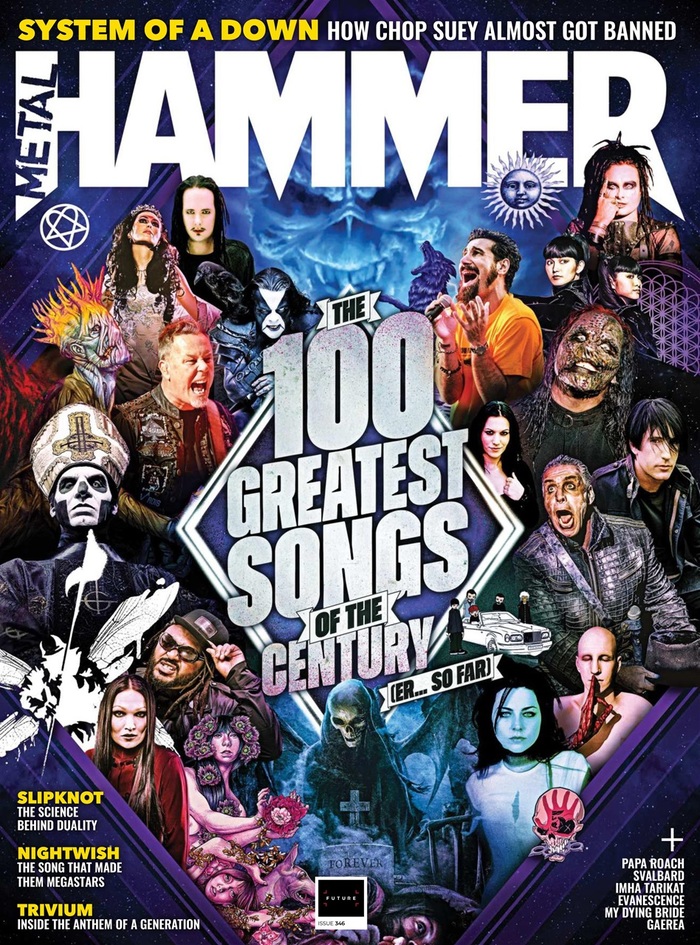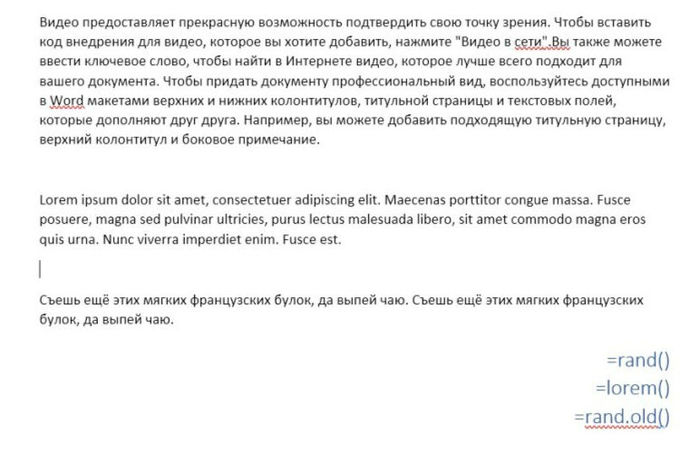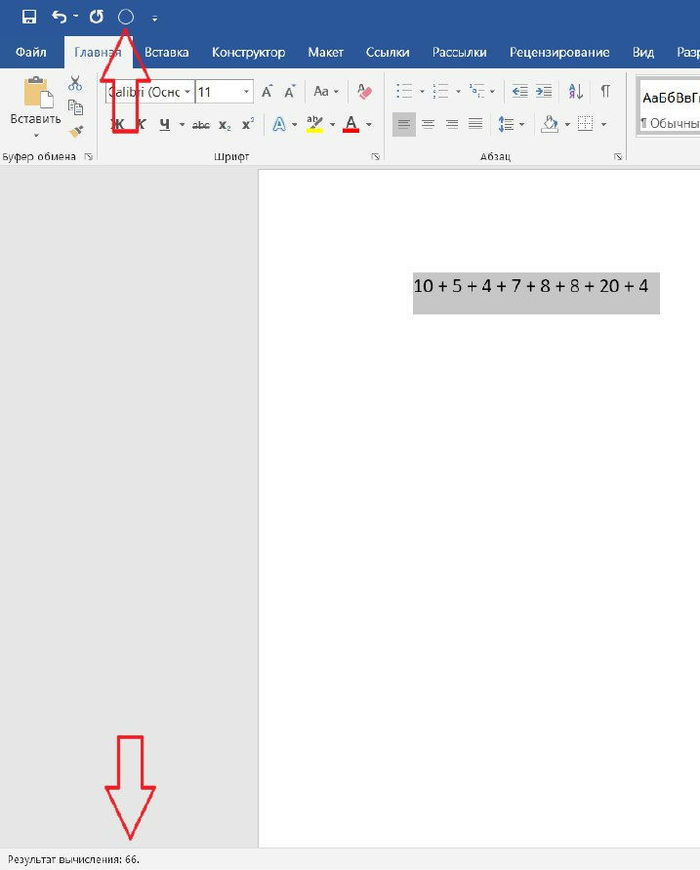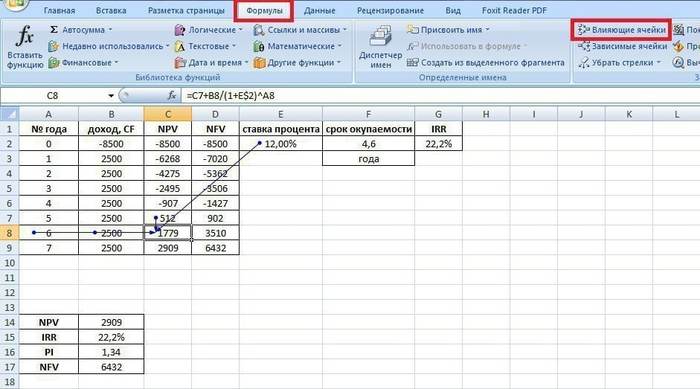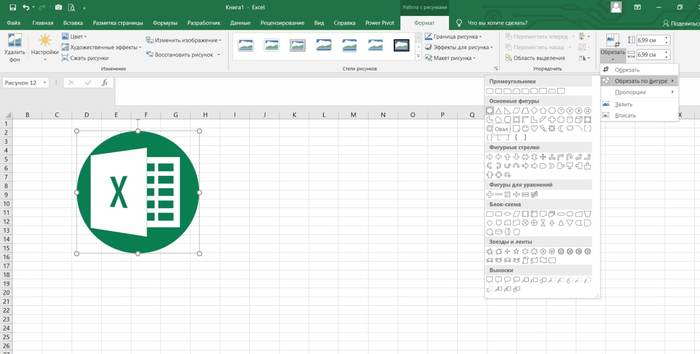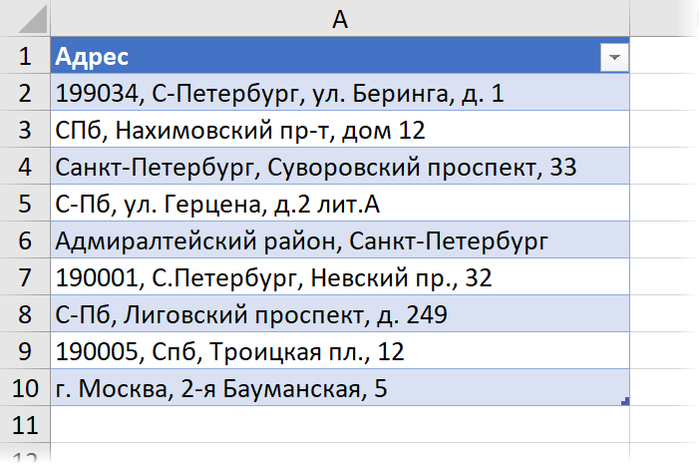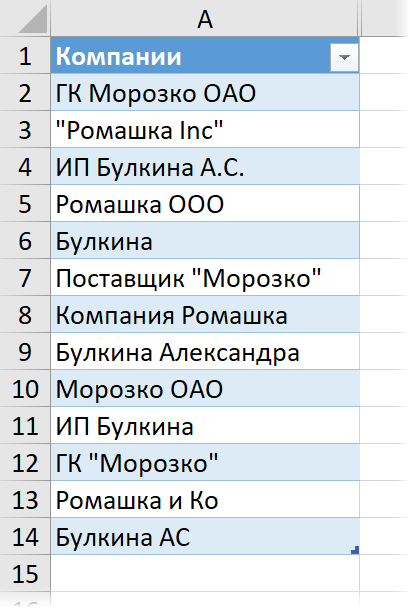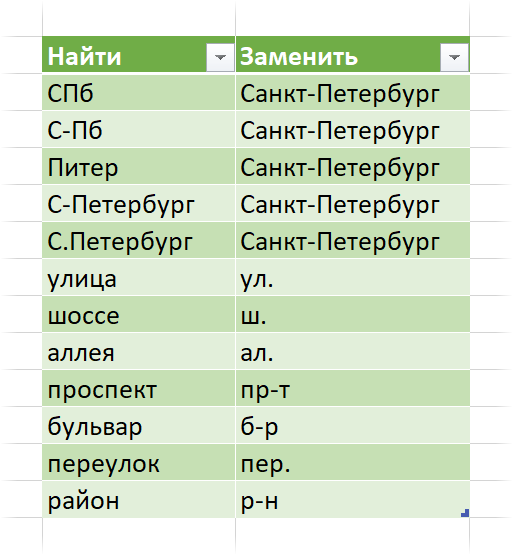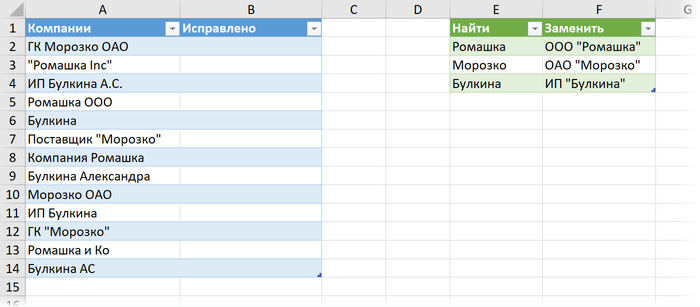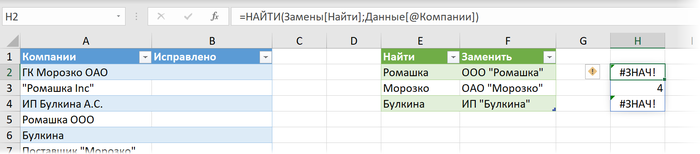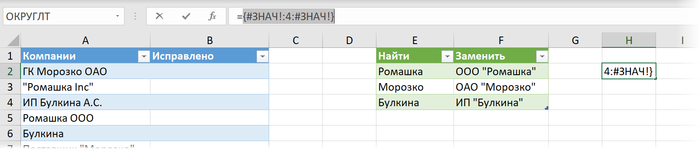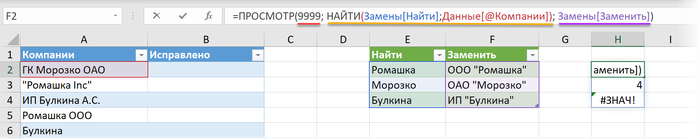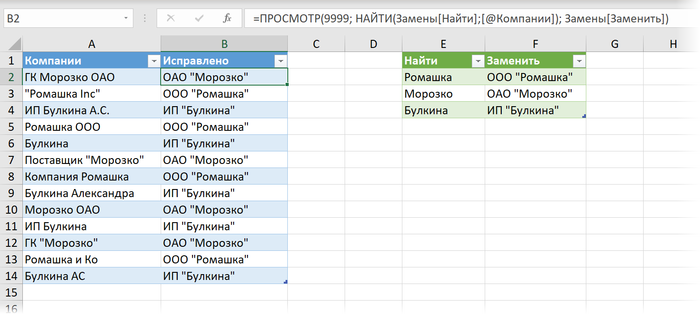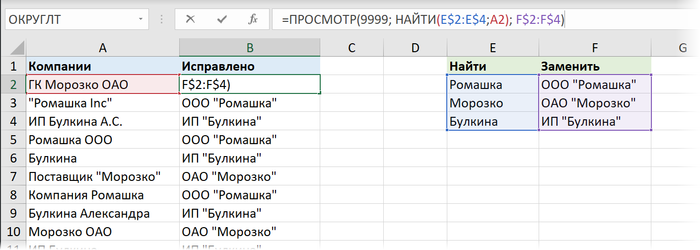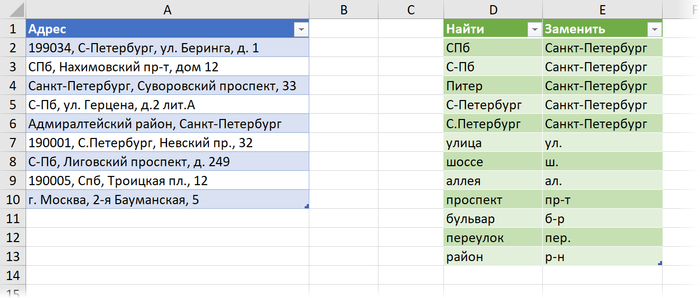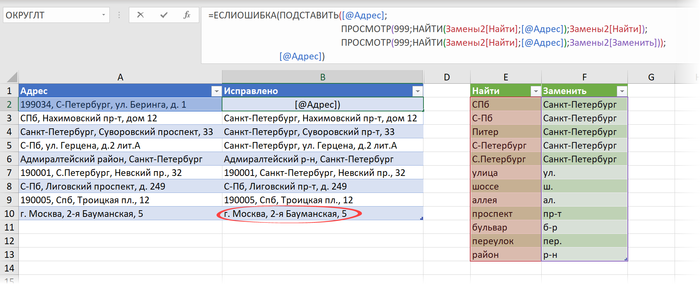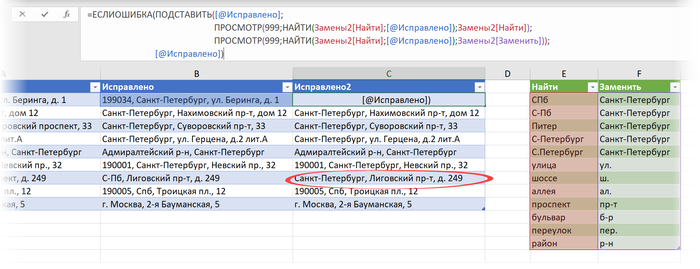Топ-100 лучших метал-песен XXI века по версии журнала Metal Hammer
1. System Of A Down - Chop Suey!
2. Slipknot - Duality
3. Deftones - Change (In The House Of Flies)
4. Ghost - Square Hammer
5. Trivium - Pull Harder Of The Strings Of Your Martyr
6. Mastodon - Blood And Thunder
7. Lamb Of God - Redneck
8. Nightwish - Nemo
9. Gojira - Stranded
10. Rammstein - Sonne
11. Architects - Doomsday
12. Iron Maiden - The Wicker Man
13. Lacuna Coil - Heaven's A Lie
14. LinkinPark - Papercut
15. Avenged Sevenfold - Nightmare
16. Killswitch Engage - My Last Serenade
17. Power Trip - Executioner's Tax
18. Papa Roach - Last Resort
19. Machine Head - Halo
20. Heilung - Krigsgaldr
21. Clutch - Electric Worry
22. Tool - Schism
23. Dragonforce - Through The Fire And Flames
24. Bring Me The Horizon - Shadow Moses
25. HIM - Wings Of A Butterfly
26. Parkway Drive - Vice Grip
27. Limp Bizkit - Rollin
28. Skindred - Nobody
29. Babymetal - Road Of Resistance
30. Korn - Here To Stay
31. The Dillinger Escape Plan - Milk Lizard
32. Slayer - Disciple
33. Metallica - Moth Into Flame
34. Watain - Malfeitor
35. Bullet For My Valentine - Tears Don't Fall
36. In Flames - Only For The Weak
37. Code Orange - Bleeding In The Blur
38. Baroness - Chlorine & Wine
39. Converge - Concubine
40. Halestorm - I Miss The Misery
41. Bloodywood - Ari Ari
42. Satyricon - K.I.N.G.
43. At The Drive In - One Armed Scissor
44. Volbeat - Still Counting
45. Testament - More Than Meets The Eye
46. Five Fingers Death Punch - The Bleeding
47. Within Temptation - Angels
48. Disturbed - The Sickness
49. Judas Priest - Lightning Strike
50. Wardruna - Helvegen
51. Meshuggah - Bleed
52. Tesseract - Of Mind Nocturne
53. Zeal & Ardor - Devil Is Fine
54. Carpenter Brut - Turbo Killer
55. Cradle Of Filth - Nymphetamine
56. Immortal - All Shall Fall
57. Stone Sour - Through Glass
58. Isis the band - Weight
59. Grand Magus - Hammer Of The North
60. Cave In - In The Stream Of Commerce
61. Akercocke - A Skin For Dancing In
62. Opeth - Ghost Of Perdition
63. Evanescence - Bring Me To Life
64. Primordial - Empire Falls
65. Finntroll - Trollhammaren
66. Amenra - Am Kreuz
67. Steel Panther - Death To All But Metal
68. Children Of Bodom - Needled 24/7
69. Loathe - Two Way Mirror
70. Every Time I Die - The New Black
71. The Devil's Blood - River Of Gold
72. The HU - Wolf Totem
73. Asking Alexandria - The Final Episode
74. Jinjer - Pisces
75. Beartooth - In Between
76. Sabaton - Ghost Division
77. Hatebreed - I Will Be Heard
78. Beastmilk - Death Reflects Us
79. Megadeth - Head Crusher
80. Myrkur - Funeral
81. Letlive - Banshee (Ghost Fame)
82. Negura Bunget - Tesarul De Lumini
83. Enslaved - Bounded By Allegiance
84. Coheed And Cambria - Welcome Home
85. Audioslave - Cochise
86. Strapping Young Lad - Love?
87. Venom Prison - Abysmal Agony
88. Turisas - Battle Metal
89. Soil - Halo
90. Amon Amarth - Cry Of The Black Birds
91. Arch Enemy - We Will Rise
92. Dimmu Borgir - Progenies Of The Great Apocalypse
93. Kvelertak - Bloodtorst
94. Body Count - No Lives Matter
95. Sikth - Bland Street Bloom
96. Twin Temple - Sex Magick
97. Nine Inch Nails - The Hand That Feeds
98. Electric Wizard - Funeralopolis
99. Sólstafir - Ótta
100. Atreyu - Bleeding Mascara
Ссылки для прослушивания Вконтакте, Яндекс, Spotify, YouTube, Apple Music и Torrent